来源:小编 更新:2025-04-29 10:18:52
用手机看
你有没有想过,在电脑上也能用安卓系统呢?没错,就是那个我们手机上常用的安卓系统,现在也能在PC上运行啦!是不是很神奇?别急,接下来就让我带你一步步探索如何在电脑上安装安卓系统,让你的电脑也能玩转安卓应用和游戏!

想象你坐在电脑前,一边处理工作,一边用安卓系统刷刷微博、玩玩游戏,是不是很惬意?安卓系统在PC上的运行,不仅让你体验到了手机上的便捷,还能让你在电脑上享受到安卓应用的全能。
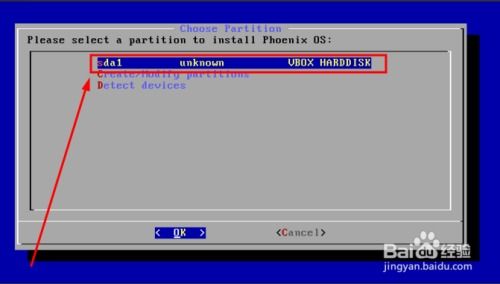
在开始安装之前,我们需要准备一些工具和软件:
1. Android x86系统镜像:这是安卓系统在PC上的版本,可以在官方网站http://www.android-x86.org/下载。
2. UltraISO软件:用于制作启动U盘,可以在网上免费下载。
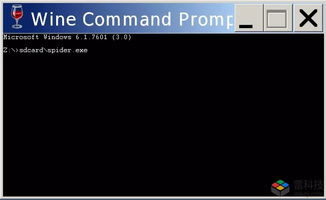
1. 下载并解压Android x86系统镜像:将下载的镜像文件解压到一个文件夹中。
2. 制作启动U盘:打开UltraISO软件,选择“启动光盘制作”,然后选择“USB启动盘制作”,接着选择你的U盘,点击“写入文件”按钮,等待制作完成。
3. 设置BIOS启动顺序:重启电脑,进入BIOS设置界面,将U盘设置为第一启动设备。
4. 启动电脑并安装系统:重启电脑后,电脑会从U盘启动,进入Android x86系统的安装界面。按照提示操作,选择安装到硬盘,然后等待安装完成。
1. 重启电脑:安装完成后,重启电脑,电脑会自动进入安卓系统。
2. 设置系统:进入安卓系统后,按照提示设置网络、账户等信息。
3. 安装应用:在安卓系统中,你可以通过应用商店下载各种应用,享受安卓系统的乐趣。
1. 硬件要求:安装安卓系统需要电脑硬件支持,特别是显卡、声卡、网卡等硬件。
2. 兼容性问题:由于安卓系统是针对手机设计的,所以在PC上的兼容性可能会有一些问题,需要根据实际情况进行调整。
3. 系统更新:安卓系统会定期更新,建议及时更新系统,以保证系统的稳定性和安全性。
通过以上步骤,你就可以在电脑上安装安卓系统了。是不是很简单呢?快来试试吧,让你的电脑也能玩转安卓应用和游戏吧!